
Co je třeba vědět
- Nastavit přístupový klíč: Otevřete Yahoo Mail aplikaci a přihlaste se. Vyberte ikonu Jídelní lístek ikona, klepněte na ikonu klíč ikona. Vybrat Nastavit klíč účtu.
- Vybrat Ano > Mám to. Ověřte e-mail pro obnovení a vyberte Povolit klíč účtu.
- Použijte přístupový klíč v prohlížeči: Přihlaste se zadáním svého uživatelského jména pro Yahoo Mail. Klikněte Pokračovat. Otevři Yahoo Mail aplikace v telefonu. Klepněte na Ano.
Tento článek vysvětluje, jak nastavit přístupový klíč pro Yahoo Mail na mobilním zařízení iOS nebo Android. Zahrnuje informace o používání přístupového klíče s prohlížečem, možnostech obnovení a o tom, jak zakázat přístupový klíč k Yahoo Mail.
Povolte přístupový klíč pro poštu Yahoo
Funkce Přístupový klíč nahradila hesla na vyžádání v Yahoo Mail. S přístupovým klíčem se stačí přihlásit do Yahoo Mail klepnutím na telefon – bez zadávání hesla a psaní nebo zapomenutí. Zapnutí přístupového klíče pro váš účet Yahoo Mail a přihlášení pouze pomocí aplikace Yahoo Mail pro iOS nebo Android:
-
Zkontrolujte, zda je ve vašem zařízení se systémem iOS nebo Android nainstalována aplikace Yahoo Mail.
-
Otevřete aplikaci Yahoo Mail a přihlaste se ke svému účtu.
-
Ve složce Doručená pošta vyberte ikonu nabídka účtu ikona (iOS) nebo hamburgerové menu ikona (Android).
-
Vybrat klíč ikona vedle vašeho jména.
-
Vybrat Nastavit klíč účtu.
-
Vybrat Ano pod Toto je ukázkový klíč účtu. Takto bude vypadat autentizace pomocí klíče účtu pro Yahoo Mail; ve spodní části si poznamenejte zařízení, IP adresu a čas požadovaného klíče a ujistěte se, že jsou obeznámeni.
-
Výběr Ano přihlásí vás do Yahoo Mailu.
-
Výběr Ne odepře přístup.
-
Vybrat Mám to.
-
Ověřte, že Yahoo Mail obsahuje telefonní číslo pro obnovení, na které můžete přijímat textové zprávy SMS.
-
Vybrat Povolit klíč účtu.
-
Vybrat Skvělé, rozumím! pod Používáte klíč účtu.
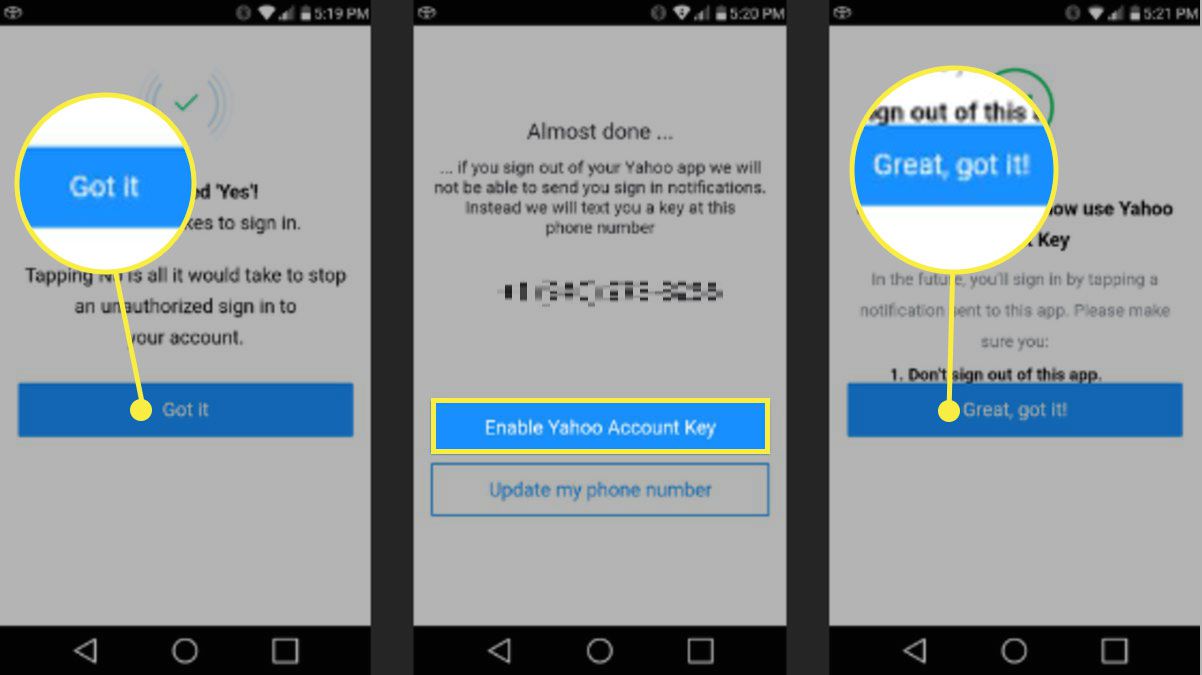
-
Nezapomeňte nastavit hesla aplikací pro všechny e-mailové programy, které používáte se službou Yahoo Mail, pomocí přístupu IMAP nebo POP.
Přihlaste se k poště Yahoo pomocí klíče účtu
Přihlášení k účtu Yahoo Mail pomocí klíče účtu v prohlížeči:
-
Zadejte své uživatelské jméno pro Yahoo Mail nebo úplnou e-mailovou adresu pro Yahoo Mail Emailová adresa pod Přihlaste se ke svému účtu.
-
Klepněte na Pokračovat pod, no, Kliknutím na Pokračovat použijete Klíč účtu.
-
Otevřete v telefonu aplikaci Yahoo Mail.
-
Zkontrolujte přihlašovací údaje (zařízení, prohlížeč, IP adresu a datum) pod Pokoušíte se přihlásit?.
-
Klepněte na Ano pokud poznáte podrobnosti.
Přidejte možnosti obnovení do svého poštovního účtu Yahoo
Chcete-li přidat sekundární e-mailovou adresu nebo telefonní číslo, které můžete použít k potvrzení svého účtu, pokud někdy ztratíte přístup k zařízení pomocí klíče účtu:
-
Klikněte na své jméno v horní navigační liště Yahoo Mail.
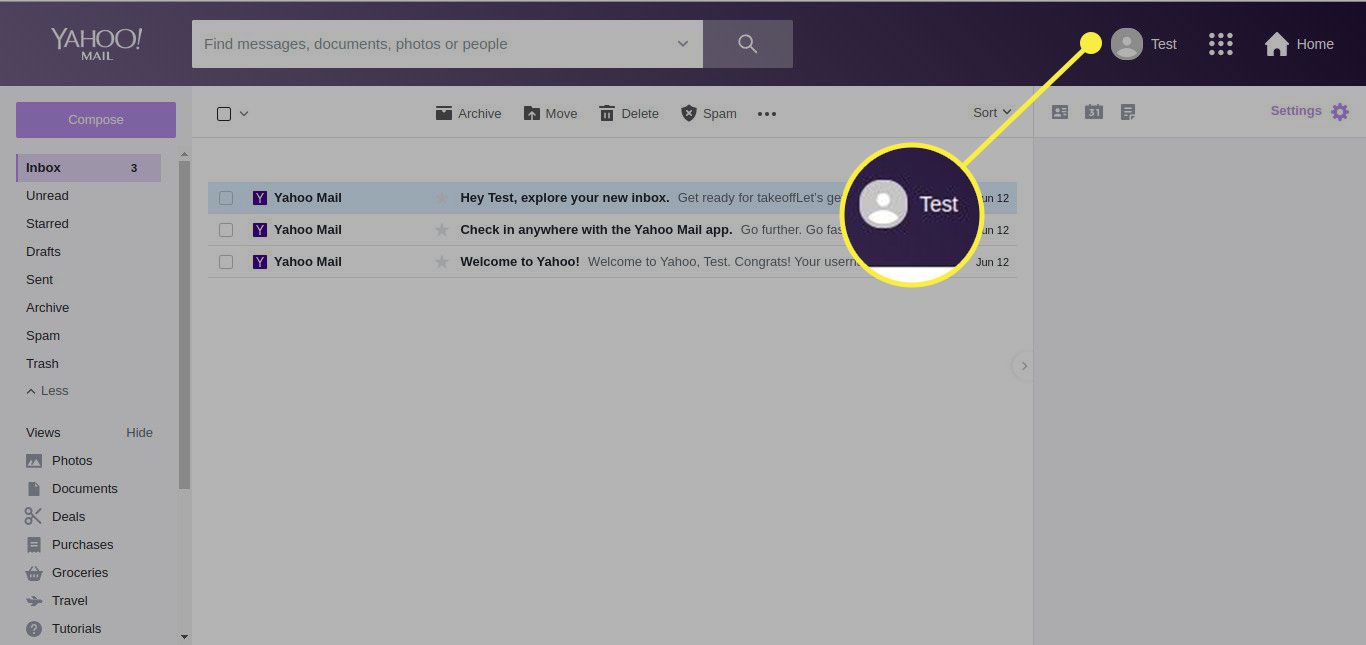
-
Vybrat Informace o účtu odkaz.
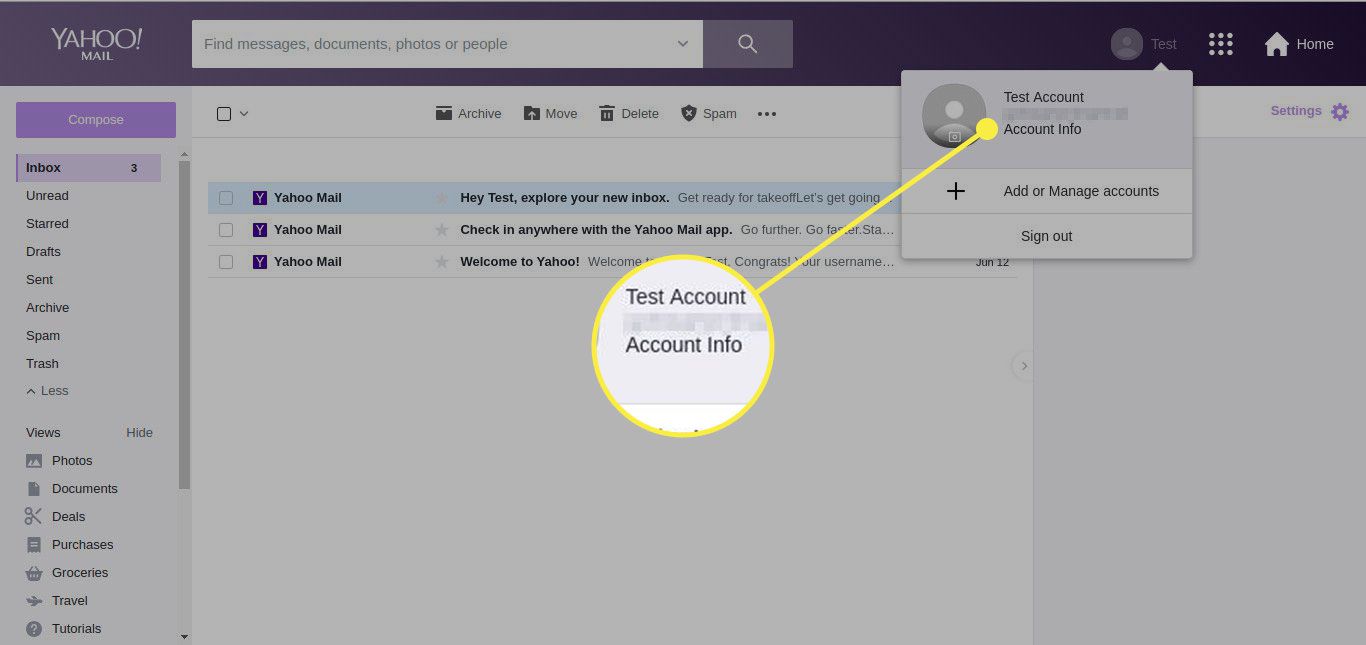
-
Přejít na Zabezpečení účtu kategorie.
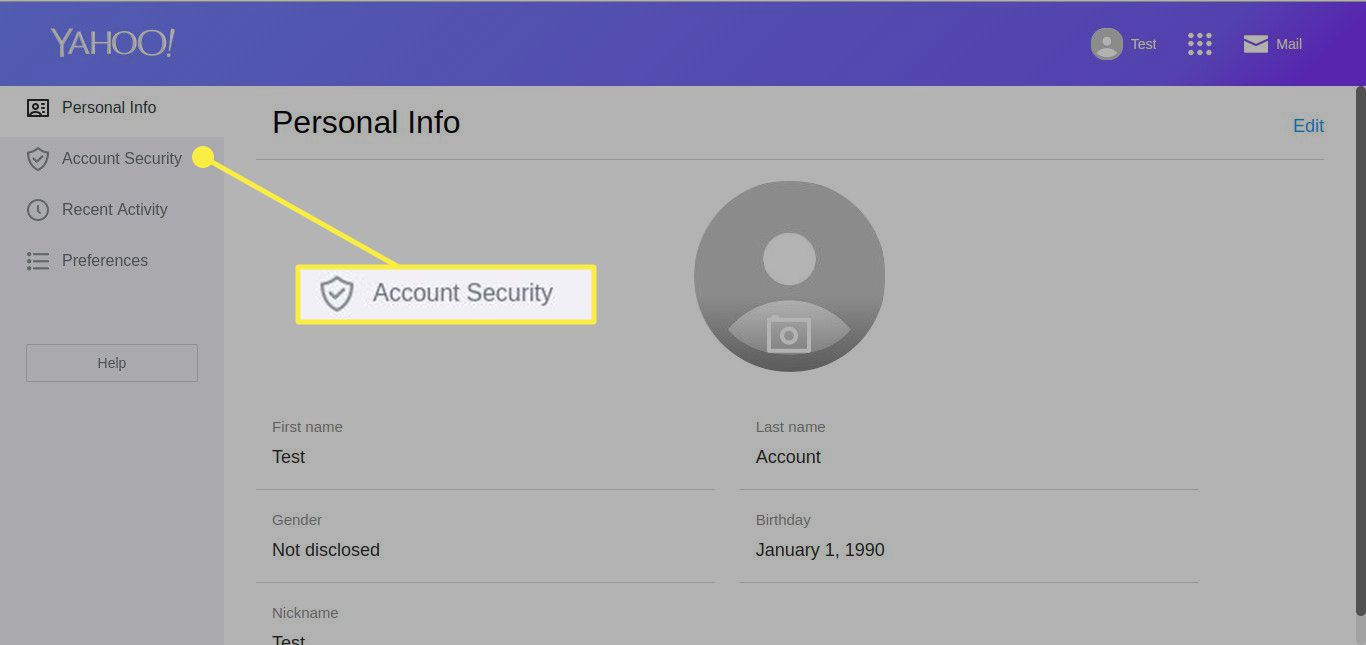
-
Pokud se zobrazí výzva, přihlaste se pomocí přístupového klíče.
Přidejte e-mailovou adresu pro obnovení
Přidání e-mailové adresy pro obnovení:
-
Vybrat Přidejte e-mailovou adresu pro obnovení. Pokud možnost Přidat sekundární e-mailovou adresu nevidíte, nejprve klikněte na E-mailové adresy.
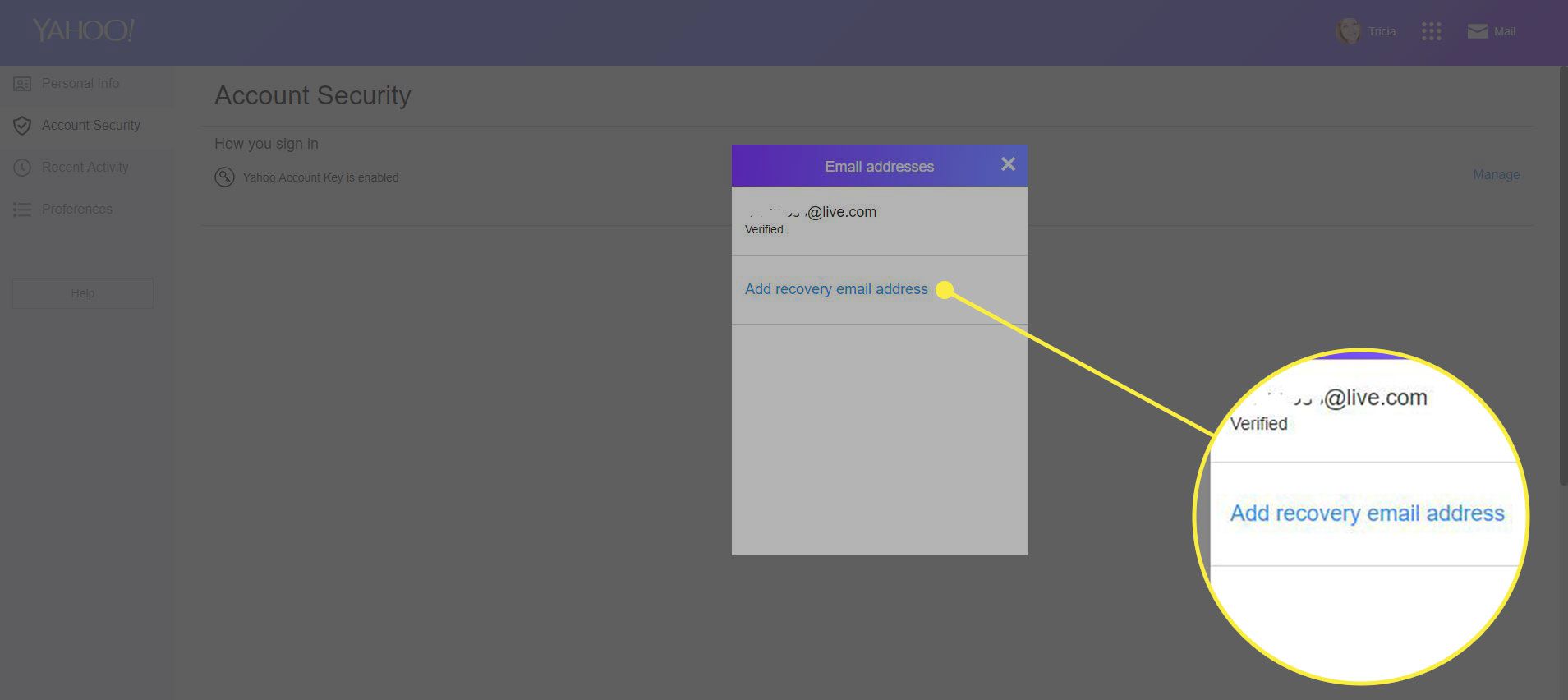
-
Zadejte e-mailovou adresu, kterou chcete přidat přes e-mailovou adresu. Vybrat Zašlete ověřovací e-mail.
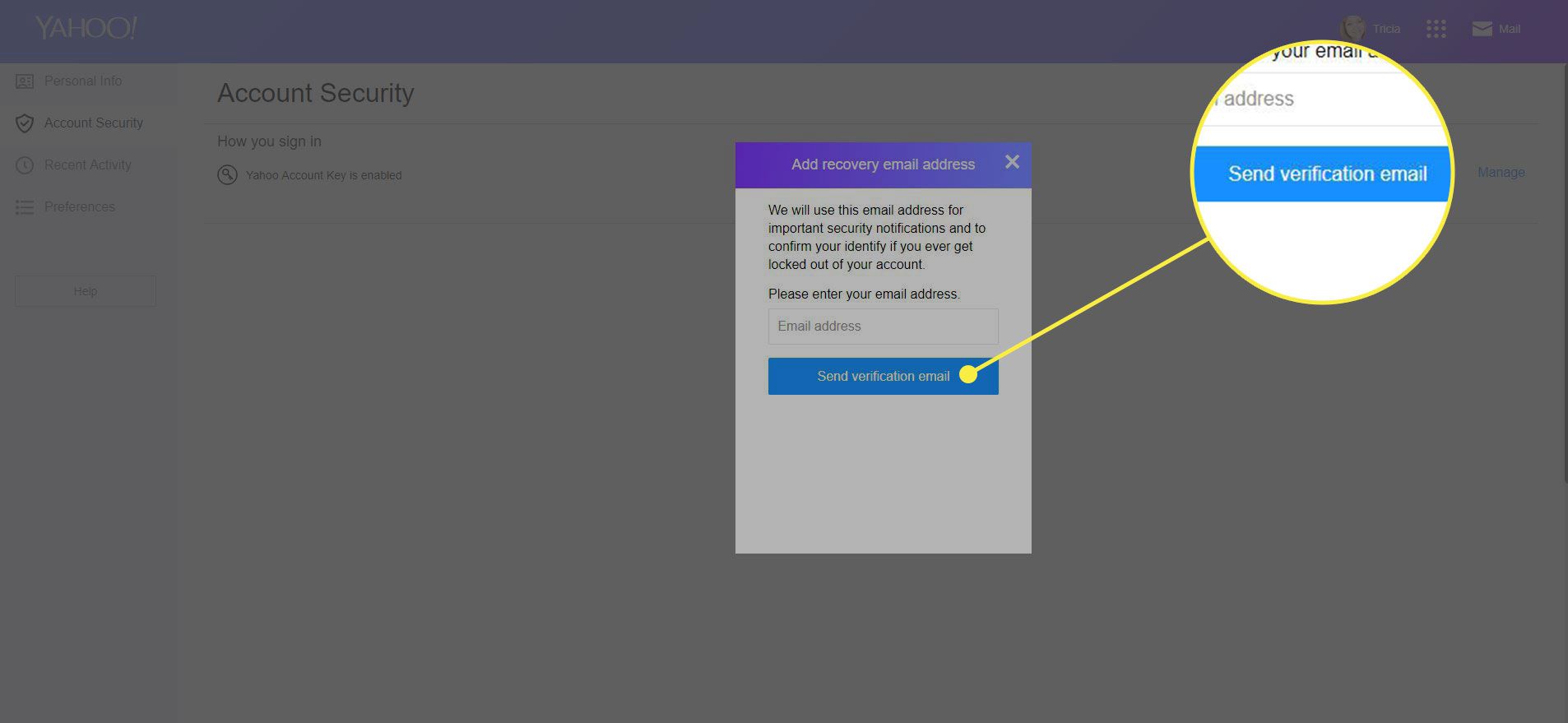
-
Zkontrolujte e-mailový účet, jehož adresu jste přidali, ohledně zprávy od společnosti Yahoo s předmětem Ověřte prosím svou alternativní e-mailovou adresu. Postupujte podle ověřovacího odkazu v e-mailu a vyberte Ověřit.
Přidejte telefonní číslo pro obnovení
Přidání telefonního čísla pro obnovení:
-
Vybrat Přidejte telefonní číslo pro obnovení.
Pokud nevidíte Přidat telefonní číslo pro obnovení, nejprve klikněte na Telefonní čísla.
Zrkadlovka na čiernom pozadí
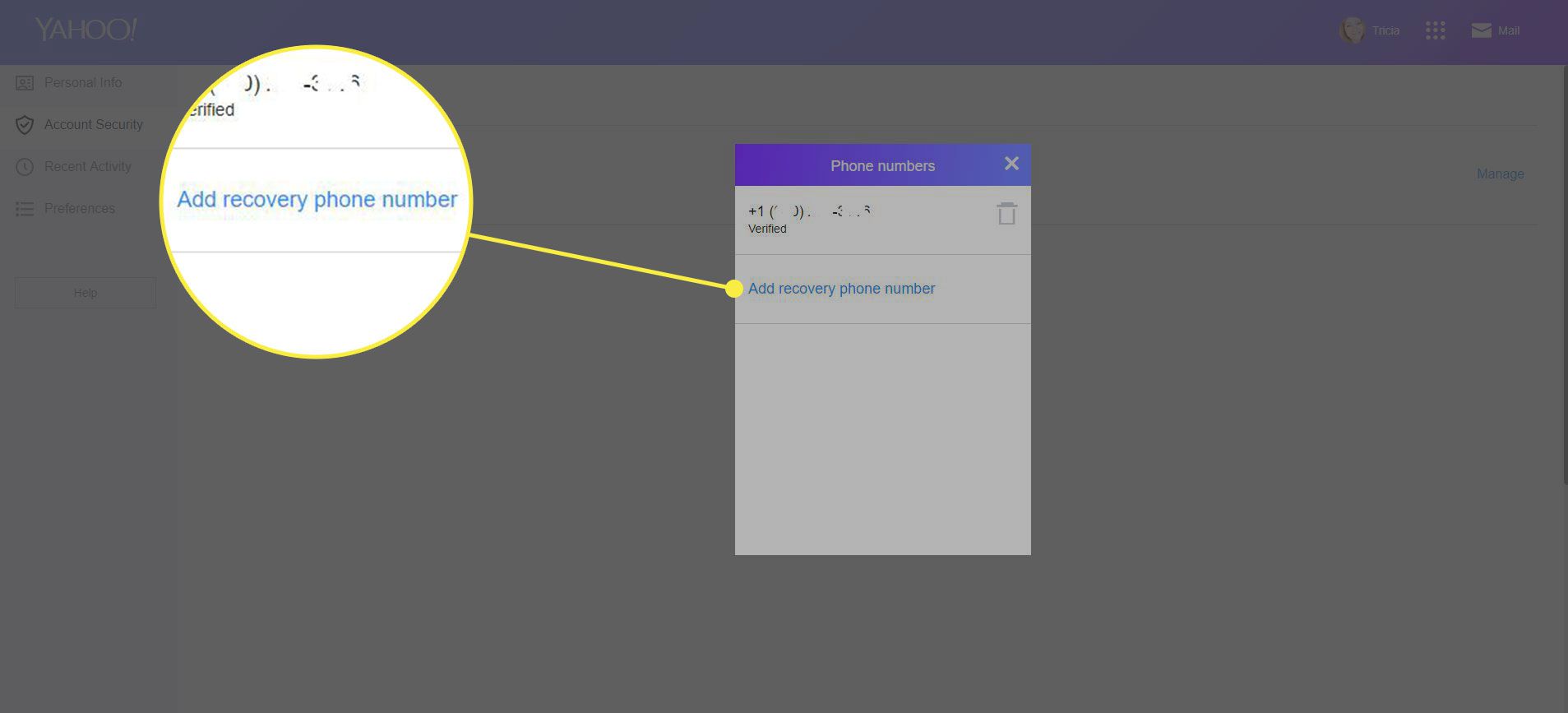
-
Zadejte telefonní číslo znovu Číslo mobilního telefonu.
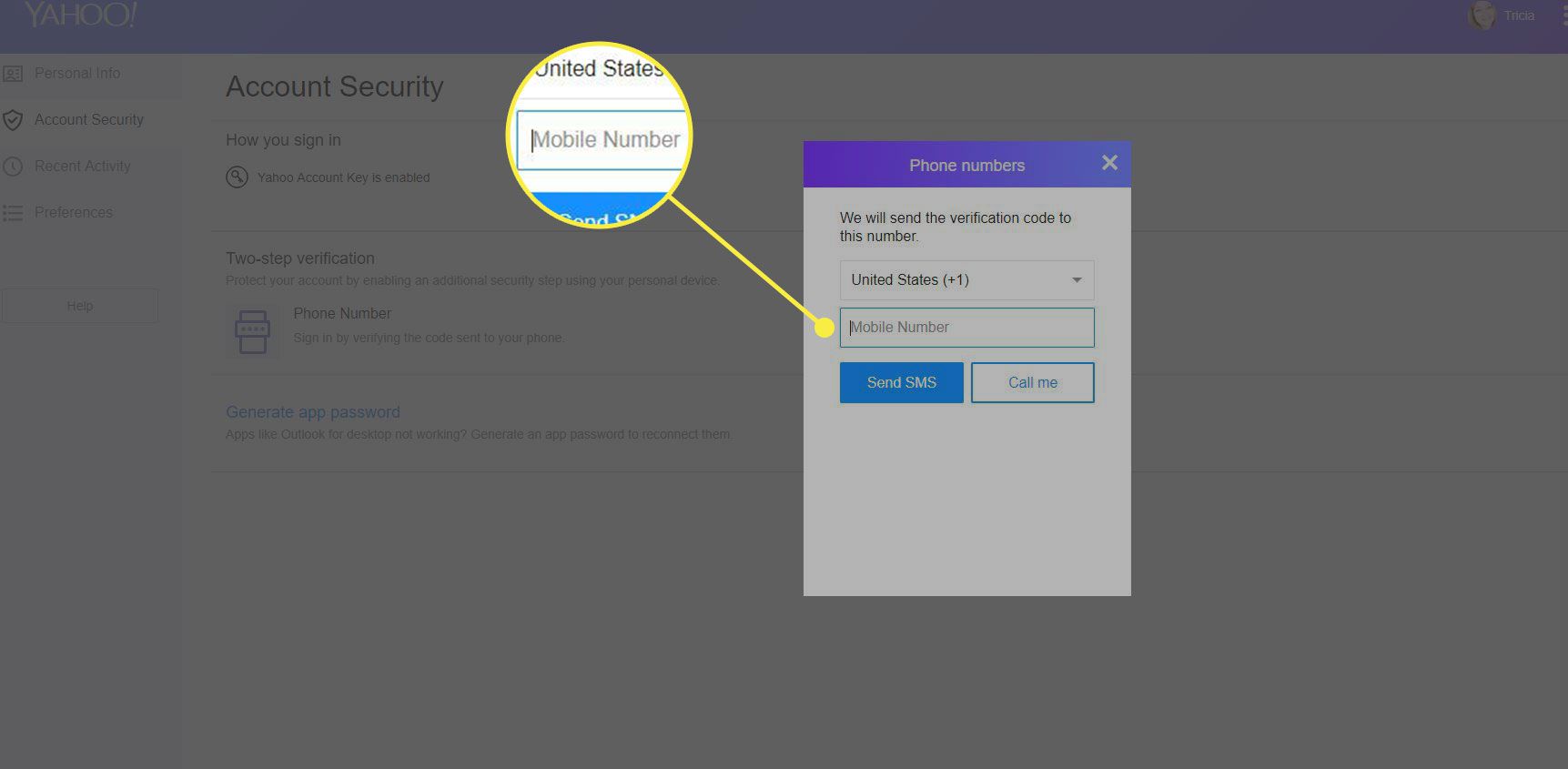
-
Vybrat Pošli SMS nebo Zavolej mi.
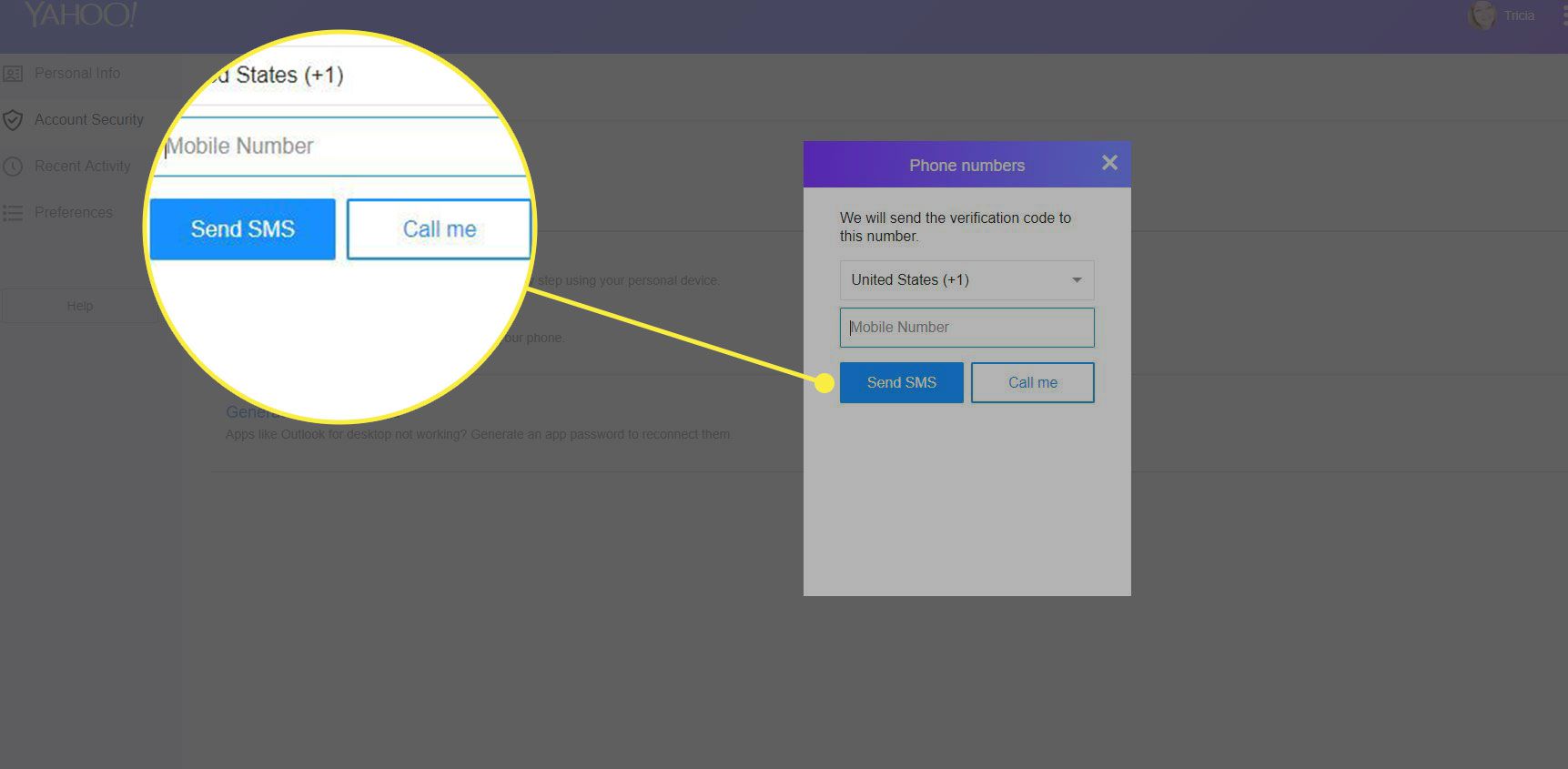
-
Zadejte kód, který jste obdrželi, a vyberte Ověřit.
Zakažte přístupový klíč k poště Yahoo
Postup vypnutí přístupového klíče pro účet Yahoo Mail a návrat buď k samotnému statickému heslu, nebo k dvoustupňovému ověřování:
-
Vyberte své jméno v Yahoo Mail a zvolte Informace o účtu.
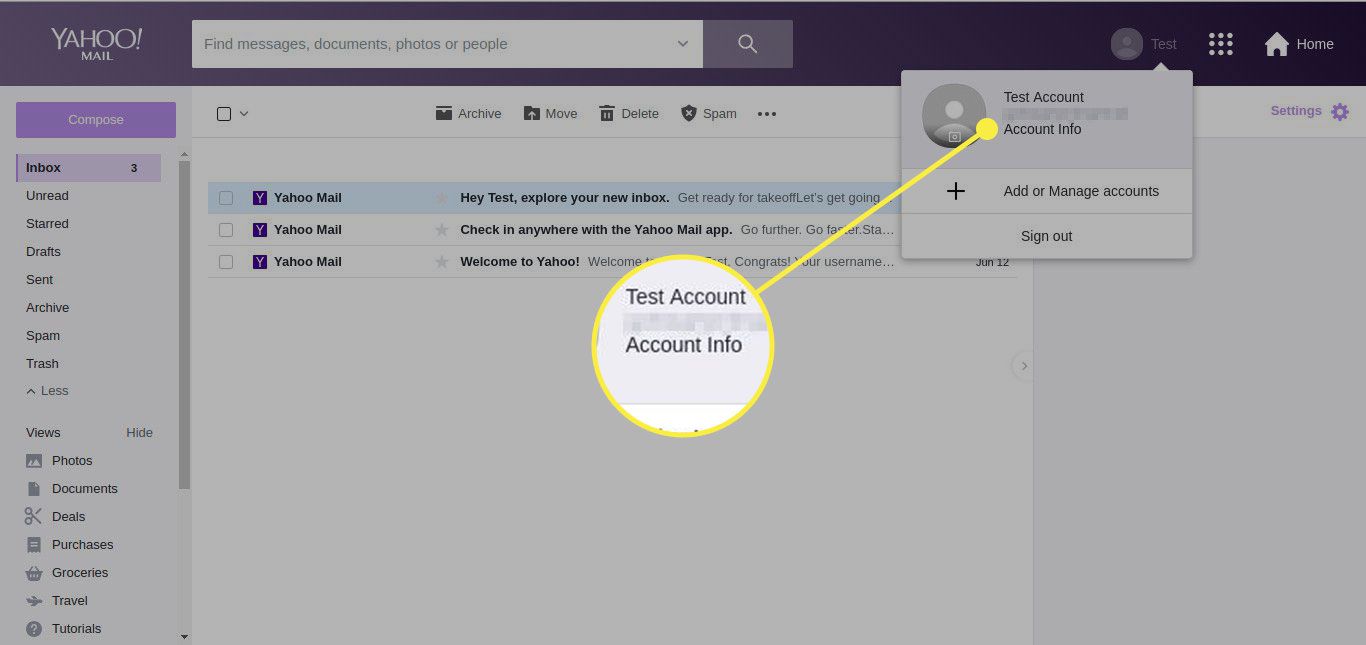
-
Otevři Zabezpečení účtu záložka.
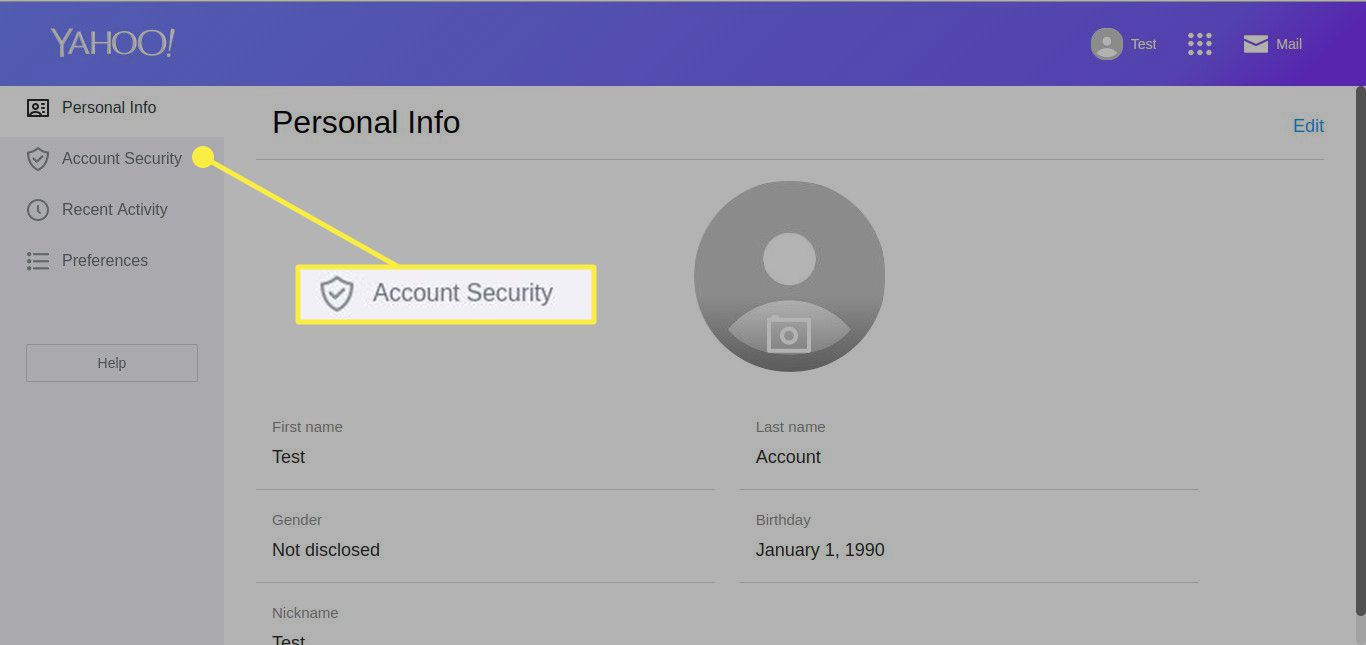
-
Vybrat Spravovat vedle Klíč účtu Yahoo je povolen.
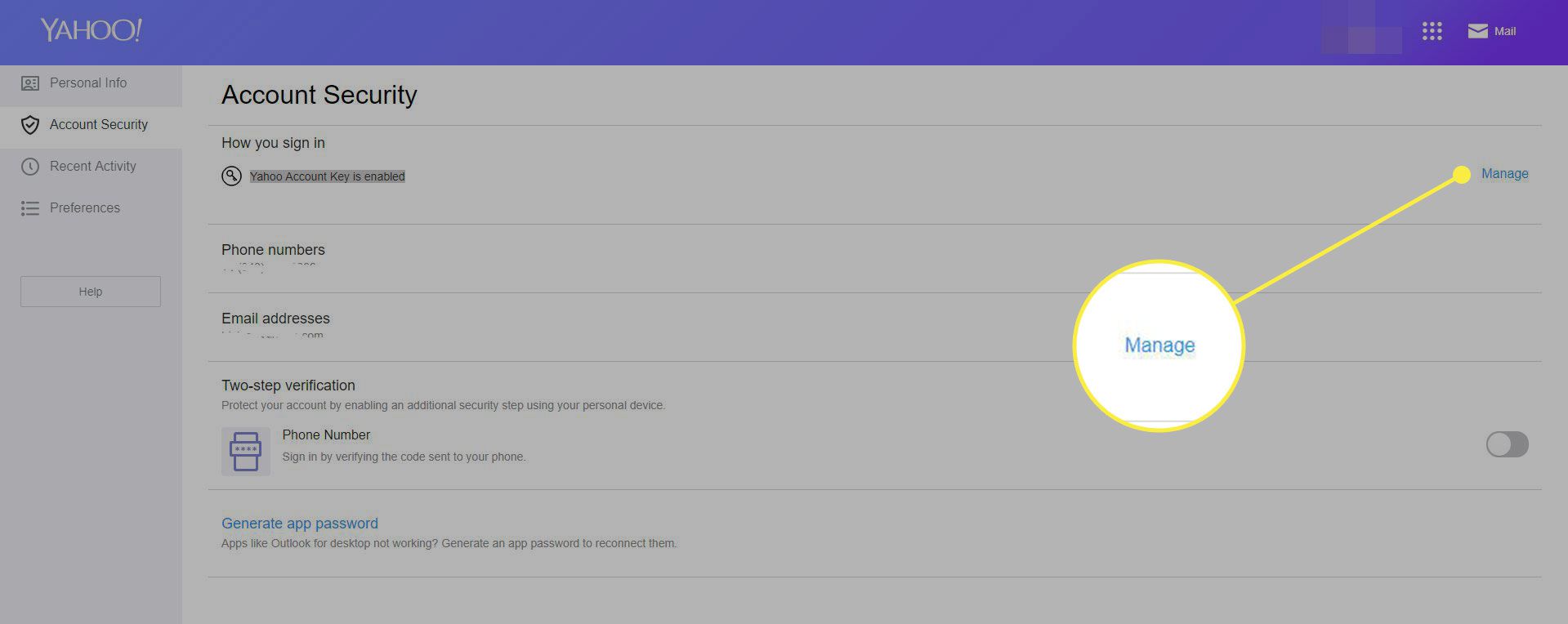
-
Vybrat Zakázat klíč účtu ve spodní části okna.
-
Potvrďte, že chcete deaktivovat klíč účtu, a vyberte Mám to pro návrat k nastavení Yahoo Mail. Nyní se můžete přihlásit bez použití klíče účtu.
Zabezpečení nad rámec hesel pro poštu Yahoo
Jakmile nastavíte přístupový klíč pro svůj účet pomocí aplikací Yahoo Mail pro iOS nebo Android, aplikace je vše, co potřebujete k přihlášení kdekoli (s výjimkou e-mailových programů, které se k Yahoo Mail připojují pomocí IMAP nebo POP; u těchto musíte vytvořit hesla). Přihlašování pomocí přístupového klíče je mimořádně pohodlné. Když otevřete Yahoo Mail v prohlížeči, odešle se do aplikace požadavek na ověření a vše, co musíte udělat, je autorizovat klepnutím na „Ano“.
Co když ztratíte klíčový telefon Yahoo Mail Access?
Co byste měli ztratit bez hesla, které byste ztratili? Ah … váš telefon; ale žádný strach! Není to tak, že nyní je klíčem k vašemu účtu Yahoo Mail. Klíčem není přijít o zařízení, které jste nastavili pro přístupový klíč Yahoo Mail. Realisticky se však telefony ztrácejí a také zařízení. Aby byl váš účet Yahoo Mail bezpečný, postupujte takto:
- Zkontrolujte, zda je telefon bezpečně uzamčen; nikdo se nemůže přihlásit k vašemu účtu, pokud telefon neodemkne zařízení.
- Ujistěte se, že máte pro svůj účet Yahoo Mail zadána telefonní čísla a e-mailové adresy pro obnovení, abyste se mohli přihlásit ke svému účtu a deaktivovat přístupový klíč ve ztraceném zařízení.